
Мазмуну:
- Жабдуулар
- 1 -кадам: SGP30 сенсорун ширетүү
- 2 -кадам: NodeMCUду Breakout Boardко туташтырыңыз
- 3 -кадам: OLED дисплейин Breakout Boardго туташтырыңыз
- 4 -кадам: SGP30 CO2 сенсорун Breakout Boardго туташтырыңыз
- 5 -кадам: Корпусту куруу жана дисплейди жана сенсорду орнотуу
- 6 -кадам: Башкарманы орнотуу
- 7 -кадам: Дискти сынап көрүңүз жана CO2 сенсорун колдонуңуз
- Автор John Day [email protected].
- Public 2024-01-30 10:36.
- Акыркы өзгөртүү 2025-01-23 14:51.

Мен сизге кантип CO2 сенсорун туташтырып, проектин бардык элементтери DuPont зымдары менен туташтырыларын көрсөтөм.
Бул жерде проектке чейин такыр эле ширеткен эмесмин, анткени 5 гана пункту болот.
Сенсор дисплейге ээ болот, анда өлчөнгөн маанилер ар 5 секундда бир чоң Helvetica шрифтинде көрсөтүлөт.
Корпус 4 мм жөнөкөй фанерадан лазер кескич менен жасалат. Бардык элементтер бири -бирине жабыштырылат. Алдын ала даярдалган контейнер болушу мүмкүн. Дисплей жана сенсор өрдөк тасмасы менен өз ордуна коюлат.
Бул долбоордун коду менде болгон 2-3 үлгү коддордон чогултулган. Бул татаал же сулуу эмес, бирок мен 2 жума мурун коддоо жөнүндө эч нерсе билген эмесмин, бул абдан бекем деп ойлойм.
Бул орнотуунун эң сонун жери, код NodeMCU/ESP8266га жүктөлгөндө, ал автоматтык түрдө электр кубатына туташканда иштей баштайт жана такта күчкө ээ болгонго чейин иштейт.
Эгерде сизде розетка жок болсо, NodeMCU/ESP8266 батарейкада жакшы убакыт иштей алат.
Сенсор мурунтан эле башталгыч класста отурат жана буга чейин бир нече күн кемчиликсиз иштеп келген. Бул таза аба кирүү үчүн терезелерди качан ачуу керектигин негиздейт.
Жабдуулар
Сизге төмөнкү материалдар керек болот:
- Температурасы жөнгө салынуучу жана кичинекей учу бар жакшы ширетүүчү темир
- Solder (коргошунсуз)
- Темирди тазалоочу зым
- Өрдөк тасмасы
- Үчүнчү кол менен чоңойтуучу станция
- Микро USB кабели (смартфондон)
- Смартфондун кубаттагычы (5V, 1A)
- Dupont Jumper Wires 20см - 2, 54мм ургаачыдан эркекке 6, 99 евро
- Dupont Jumper Wires 20см - 2, 54мм ургаачыдан ургаачыга - 4, 99 евро
- SGP30 TVOC /eCO2 сенсору - 25 евро
- 0, 96 “OLED дисплей I2C дисплейи (SSD1306) 128x64 пиксел - 6, 29 евро (3 пакет 12, 49 евро)
- NodeMCU LUA Amica Module V2 ESP8266 тактасы - 5, 99 евро (3 пакет 13, 79 евро)
- NodeMCU I/O Breakout Board - 4, 50 евро
- 4мм фанера барагы - 2 кичине сыдырма галстук (менин сүрөттө көрсөтүлгөн эмес)
1 -кадам: SGP30 сенсорун ширетүү




Сенсордун туташтыргычтарын ширетүү керек. Сиздин ширетүүчү темириңизди ширетүүчү зымыңыз үчүн керектүү температурага коюп, казыктарды тактага кошуңуз.
Бул үчүн Adafruit веб-сайтында жакшы окуу куралы бар-https://learn.adafruit.com/adafruit-guide-excellen…
Бул мага абдан жардам берди.
Сенсорду ширетүүдөн кийин муздатып, секирүүчү зымдарыңызды, NodeMCU менен Breakout тактасын кийинки кадамга даярдаңыз.
SGP30 сенсордук такталары бар, алардын туташуулары мурунтан эле коюлган - алардын бардыгы бир эле CO2 сенсорлорун колдонушат жана колдонууга ыңгайлуу болушу мүмкүн, анткени алар чынында сайып ойнотуу (ширетүүсүз)
2 -кадам: NodeMCUду Breakout Boardко туташтырыңыз



NodeMCU жана Breakout тактасын жана көк түстөгү DuPont зымын эркекке алыңыз.
Аялдын сайгычын NodeMCU D1 төөнөгүчкө жана эркектин учун Breakout D1 тактасына туташтырыңыз.
Эми кызгылт сары түстөгү DuPont зымын аялга алып, аялдын сайгычын NodeMCU D2 пинине жана эркектин учун Breakout D2ге туташтырыңыз.
Бул зымдар I2C маалымат байланышын орнотууну камсыз кылат.
D1 SCL билдирет
D2 SDA билдирет
I2C түзмөктөрүндө.
NodeMCUдан Breakout тактасына күч берүү
- кызыл зым ургаачыдан эркекке, эркекти 3V3 төөнөгүчкө жана ургаачыдан 3Vга Breakout тактасында туташтырыңыз
- кара зым ургаачыдан эркекке, эркекти GND пинине жана ургаачыны GNDге Breakout тактасында туташтырыңыз
Акыркы кадам катары microUSB кабелин NodeMCUге туташтырыңыз, экинчи учун смартфондун заряддагычына (5V, 1A) жана 220 Вольттук розеткага туташтырыңыз.
Эгерде сиз баарын туура туташтырсаңыз, Breakout тактасындагы көк лампа күйөт
3 -кадам: OLED дисплейин Breakout Boardго туташтырыңыз


MicroUSB кабелин NodeMCU тактасынан ажыратыңыз
Ал
- 0, 96 “OLED дисплей I2C дисплейи (SSD1306)
- 4 ургаачы ургаачы зымдар (кызыл, кара, кызгылт сары жана көк)
Көрсөтүү үчүн Breakout тактасын туташтырыңыз
- D1 жана SCL үчүн көк
- D2 жана SDA үчүн кызгылт сары
- 3V жана VCC үчүн кызыл
- GND жана GND үчүн кара
4 -кадам: SGP30 CO2 сенсорун Breakout Boardго туташтырыңыз


Аялдан ургаачыга секирүүчү зымдарды алып, үзүлүү тактасын SGP30 сенсоруна туташтырыңыз
- D1ден SCLге чейин сары зым
- D2ден SDAга чейинки жашыл зым
- GNDден GNDге чейин кара зым
- 3Vдан VINге чейинки кызыл зым
5 -кадам: Корпусту куруу жана дисплейди жана сенсорду орнотуу



Эгерде сиз өзүңүздүн корпусуңузду түзгүңүз келсе, makercase.com сайтына өтүңүз, өзүңүзгө жаккан кутучаны тандап, өлчөмүңүздү жана фанераңыздын калыңдыгын киргизиңиз. Лазердик кесүү үчүн.dxf файлын жүктөп алыңыз
Менин өлчөмдөр 120x80 x 80mm (ички өлчөө) 4мм фанера үчүн - лазер кескич программаңызда колдонуу үчүн негизги файлды бердим жана тешиктерди коштум.
- Сенсор
- Дисплей
- NodeMCU үчүн microUSB кубаттуулугу
- корпустун үстүндөгү тешиктерди ачуу
Лазер 4 мм фанераны жана жыгач клейи менен бирге чаптайт
3 мм жыгач бургу менен 2 тешик бургулаңыз, microUSB кубат кабелин салууда тайып кетпөө үчүн каптал дубалга NodeMCU тактасын сыдырма байламталар менен бекиңиз.
Дисплей менен сенсорду алдыңкы панелге өрдөк тасмасы менен бекит - бул жалкоо ыкма;)
Калган дубалдарды клей менен желим кургатылганга чейин бардыгын бирге кармоо үчүн резина боолорду колдонуңуз. Үстүн кутуга жабыштырбаңыз, анткени сиз өзүңүздүн жөндөөлөрүңүзгө жетүүнү жана компоненттерди өзгөртүүнү/кошууну каалайсыз
Эгерде сизде лазер кескич жок болсо, арзан тунук пластикалык кутуча/контейнер сатып алыңыз, сенсор үчүн тешиктерди, NodeMCU тактайын zip байланыштарын жана microUSB электр кабелин алыңыз
6 -кадам: Башкарманы орнотуу

Эгерде сиз NodeMCU программалоодо жаңы болсоңуз жана Arduino IDE орното элек болсоңуз https://www.arduino.cc/en/pmwiki.php?n=Guide/Windo… жана Windows үчүн нускамаларды аткарыңыз.
Arduino IDEди иштетип, тактаңызды колдонмого орнотуңуз. Менин учурда бул CP2102-чипи бар NodeMCU LUA Amica V2, ал менин Windows 10 Surface менен жылмакай USB байланышын камсыздайт.
Эң биринчи ESP8266 өзөгүн орнотуу керек. Аны орнотуу үчүн Arduino IDEди ачыңыз жана төмөнкүгө өтүңүз:
Файл> Тандоолор жана талааны табыңыз "Кошумча такталар менеджеринин URL'дери". Андан кийин төмөнкү url көчүрүңүз: https://arduino.esp8266.com/stable/package_esp826… Бул шилтемени "Кошумча такталар менеджеринин URL'дери" талаасына чаптаңыз. OK баскычын чыкылдатыңыз. Андан кийин Arduino IDE жабыңыз.
NodeMCUну USB порт аркылуу компьютериңизге туташтырыңыз. Breakout тактасындагы лампа күйүп турушу керек. Бул менин сүрөттөрүмдө көк.
Arduino IDEди кайра ачыңыз жана төмөнкүгө өтүңүз: Куралдар> Такта> Такта менеджери Жаңы терезе ачылат, издөө талаасына "esp8266" деп киргизиңиз жана "ESP8266 Жамаатынан" "esp8266" деп аталган тактаны орнотуңуз. Сиз азыр ESP8266 өзөгүн орноттуңуз. NodeMCU LUA Amica V2 тактасын тандоо үчүн, төмөнкүгө өтүңүз: Куралдар> Такта> NodeMCU 1.0 (ESP - 12E Module) Эскиз кодун NodeMCU картасына жүктөө үчүн, адегенде картаны туташтырган порту тандаңыз.
Баруу: Куралдар> Порт> {порт аты} - мүмкүн COM3
Дискти OLED дисплейиңизге жүктөңүз. Бул учурда мен китепкананы u8g2 колдонуп жатам. Китепкананы жүктөө үчүн Куралдар> Китепканаларды башкаруу бөлүмүнө өтүңүз. Жаңы ачылган терезеде, издөө талаасына "u8g2" киргизип, "oliverден" "U8g2" китепканасын орнотуңуз.
Орнотуу абдан оңой. Жөн гана чычканды издөө жыйынтыгына жылдырганда пайда болгон "Орнотуу" баскычын чыкылдатыңыз.
Эми SGP30 CO2 сенсор китепканасын жүктөө жана орнотуу үчүн ошол эле кадамдарды кайталаңыз. Китепкананын аты Adafruit_SGP30
7 -кадам: Дискти сынап көрүңүз жана CO2 сенсорун колдонуңуз


Берилген кодду Arduino IDEде ачыңыз. Код жүктөлгөндөн кийин ал өзүнчө терезеде көрсөтүлөт.
Кодду түзүү жана тактаңызга жүктөө үчүн белги белгисин басыңыз.
Эгерде сиз баарын туура туташтырсаңыз, дисплейде "CO2" жана "400" мааниси көрсөтүлөт. Сенсор өзүн өзү баштап жатат жана 30 секунддан кийин сенсор 5 секунд сайын чыныгы баалуулуктарды өлчөөгө даяр.
Сенсордун үстүнөн акырын дем алыңыз жана дисплейде маанини көрсөтүүнү күтүңүз.
Куттуктайбыз - сиз муну жасадыңыз жана CO2 сенсорун өзүңүз курдуңуз !!
Эми USB кабелин компьютерден ажыратып, заряддагычка сайып, сенсорду колдонгуңуз келген бөлмөгө, мектепке же бала бакчага барыңыз.
Заряддагычты дубал розеткасына туташтыргандан кийин сенсордун даяр болушуна 30 секунд убакыт кетет. Андан кийин сенсор терезелерди качан ачуу керек экенин айтып берет. Сиз муну 650дөн жогору маанилерде кылгыңыз келет (маанилер ppm менен өлчөнөт)
Сунушталууда:
EqualAir: Кийилүүчү NeoPixel дисплейи абанын булганышы сенсорунун жардамы менен: 7 кадам (сүрөттөр менен)

EqualAir: Кийилүүчү NeoPixel дисплейи абанын булганышы сенсорунун жардамы менен: Долбоордун максаты-абанын булганышы белгиленген чектен жогору болгондо ойготуучу графиканы көрсөтүүчү кийилүүчү футболканы жасоо. Графика классикалык оюндун "кирпич сындыргычтарынан" шыктандырылган, анткени машина калак сыяктуу
EASY Arduino OLED сенсорунун маалымат дисплейи: 4 кадам

EASY Arduino OLED сенсорунун маалымат дисплейи: Эгерде сиз качандыр бир убакта Arduino менен иштешкен болсоңуз, анда сенсордун көрсөткүчтөрүн көрсөтүшүн каалагандырсыз. Эски классикалык Nokia 5110 LCDди колдонуп жатып, сиз бул зымдарды туташтыруу баш аламан экенин байкагандырсыз. өтө көп казыктар.Албетте, жакшыраак бар
AWS & ARDUINO менен CLOUD MONITOR - Электр бала: 6 кадам
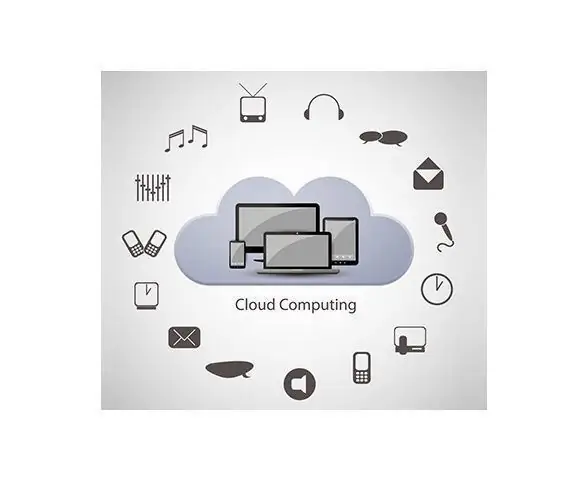
AWS & ARDUINO менен CLOUD MONITOR - Электр бала: Бул жөнөкөй проект - бир нерсе туура эмес болгондо жарыкты күйгүзүү … Ушул күндөрү компьютерлерибизде көптөгөн панелдер менен эскертмелерди алуу үчүн барган сайын алсырап баратабыз, кантип биз
DIY Build Mini USB Plug & Play динамиктери (Мик опциясы менен): 3 кадам (Сүрөттөр менен)

DIY Build Mini USB Plug & Play Динамиктери (Микрофондору менен): Саламатсыздарбы! Мен сизге көчмө динамик үчүн колдонгон эң жөнөкөй ыкманы көрсөткүм келди. Бул ыкма чындыгында абдан уникалдуу, анткени " мындай спикерлер темалары боюнча эч кандай окуу куралы жок ". Бир нече себептер: Сиз эч качан кандайдыр бир нерсеге туш болгонсузбу
Үйүңүзгө же кеңсеңизге көзөмөлгө алынуучу RGB LED системасы: 5 кадам (сүрөттөр менен)

Үйүңүзгө же кеңсеңизге көзөмөлгө алынуучу RGB LED системасы: Үйүңүздөгү же жумуш мейкиндигиңиздеги жарыктар кызыксызбы? Бөлмөгө бир аз энергия же маанай жарык кошкуңуз келеби? Бул көрсөтмө үйүңүздө же кеңсеңизде колдонуу үчүн контролдонуучу RGB LED массивин кантип түзүүнү көрсөтөт. Сиздин кызыл, жашыл, көк LED ди
